
Android 手機安裝「您的手機小幫手」App,在兩裝置登入相同 Microsoft 帳戶進行連線,不用傳輸線,能在電腦上存取手機裡的內容、輕鬆回覆簡訊,以及接收和管理手機通知和照片。系統需求:電腦 Windows 10 1803 版以上,手機 Android 7.0 以上版本。
授權型式:免費
介面語言:繁體中文
作業系統:Android7.0、Windows10
安卓版:【Google Play】
電腦版:【Microsoft Store】
使用說明:
Windows 10 內建「您的手機」,在開始功能表的 11 筆(劃)就能找到,打開後點選「Android」繼續。
「您的手機」App 是透過 Microsoft 帳戶連線,要登入帳戶才能使用。

如果手機已經準備好就可以點擊「連結手機」,或是等待手機安裝 App 後再連線。
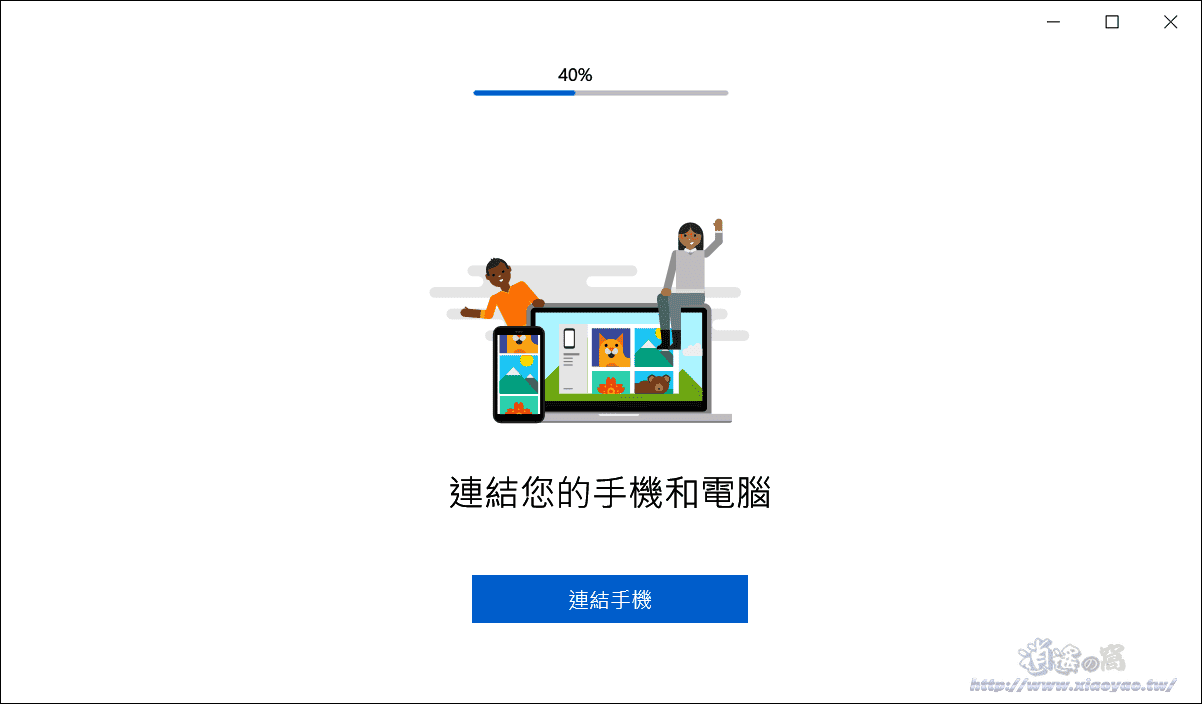
手機安裝「您的手機小幫手 - 連結至 Windows」App,打開後同樣先登入微軟帳戶。

下一步要允許 App 權限,才能讓電腦存取手機的簡訊、相片。

包含存取相片和檔案、管理通話、聯絡人等,以及允許應用程式一律在背景執行,全部允許才能正常運作。

接著按下「我的電腦已準備就緒」進行連線,這時手機系統會提醒:要允許連線至電腦的「您的手機」應用程式嗎?同樣按下「允許」。

連線時電腦、手機都會顯示檢查的畫面,如果手機沒允許連線會卡在此畫面不動。

看到「您已準備完成」的畫面就可以在電腦查看通知、照片和回覆簡訊。

不需要傳輸線,使用「您的手機」App 能查看回覆訊息,以及最近相片可以直接拖曳到電腦儲存,不過有項缺點只會顯示 25 張。
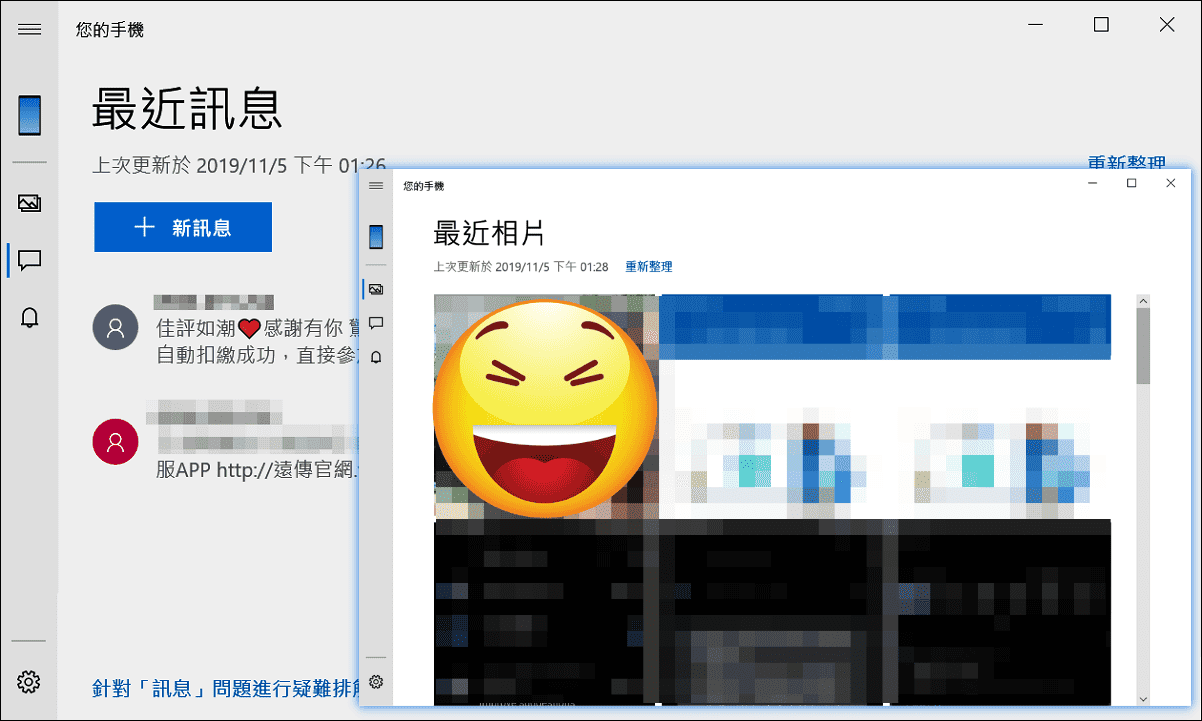
您的手機 App 預設是透過 Wi-Fi 進行資料同步,手機沒有流量限制的話,可從「設定」→「同步手機數據」啟用行動網路進行同步。

如果電腦無法同步資料,反而顯示檢查網路連線,或許是系統的跨裝置共用未開啟,打開「設定」→「系統」→「共用體驗」將它設定開啟。

參考資料:您的手機應用程式說明 - Windows Help


0 留言